插入了u盘提示插入
更新时间:2024-03-14 12:53:59作者:yang
当我们在使用电脑的过程中,经常会遇到插入U盘的提示,然而有时候却会提示插入磁盘的情况,这种问题通常会让人感到困惑,不知道应该如何解决。在遇到这种情况时,我们可以尝试重新插拔U盘,或者检查U盘是否有损坏。也可以尝试在设备管理器中查看U盘的状态,以便及时修复问题。希望以上方法能够帮助您解决电脑插入U盘提示请插入磁盘的困扰。
具体方法:
1.有时U盘插入电脑显示‘请插入磁盘’,下面介绍怎么解决(如图);
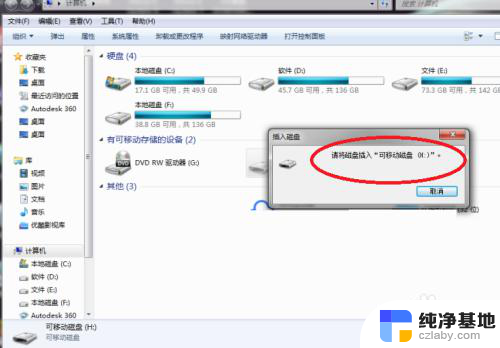
2.鼠标点击计算机,右击鼠标,点击属性(如图);
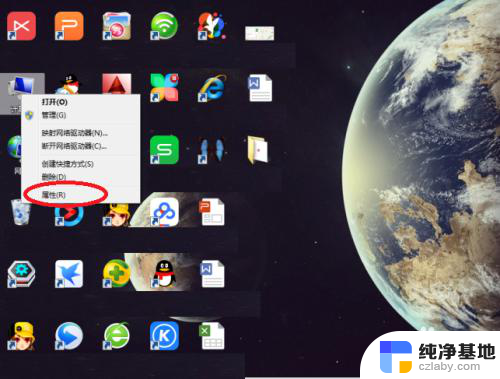
3.然后点击‘设备管理器’(如图);
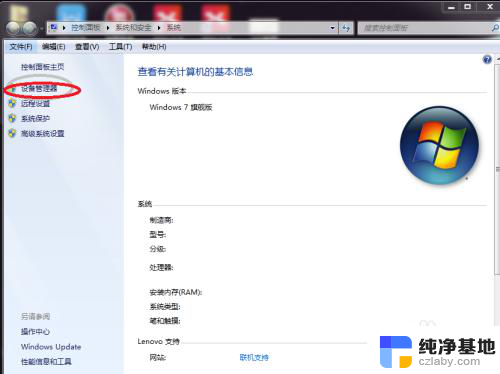
4.接着点击‘磁盘驱动器’(如图);
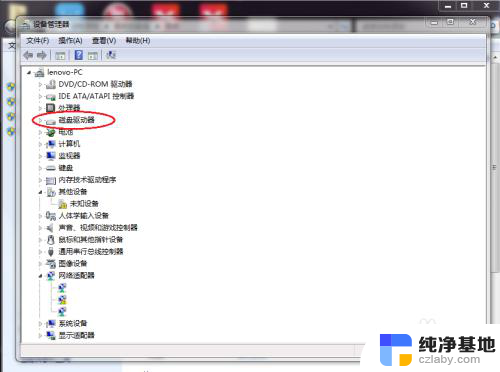
5.选中‘usb memory bar usb device’(如图);
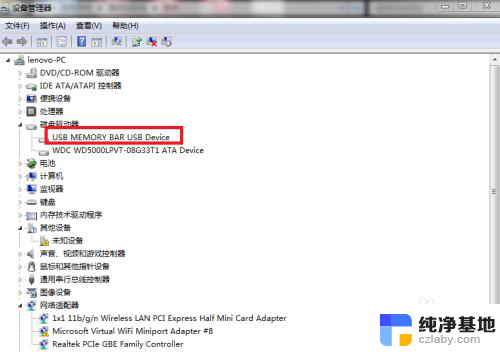
6.再点击‘启用’即可,如果不行。可能是U盘坏掉了(如图)。
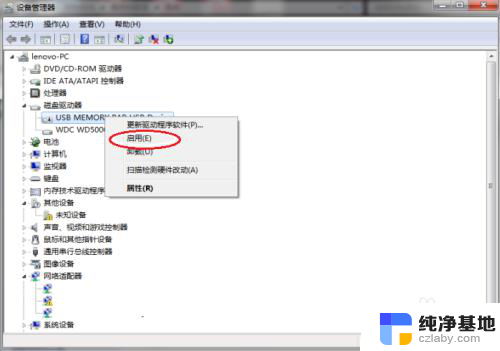
以上就是插入了U盘提示插入的全部内容,有出现这种现象的用户可以尝试根据以上方法解决,希望对大家有所帮助。
- 上一篇: excel如何复制到word格式保持一致
- 下一篇: wps怎样调整横格大小
插入了u盘提示插入相关教程
-
 u盘插入电脑时显示请将磁盘插入u盘
u盘插入电脑时显示请将磁盘插入u盘2024-04-15
-
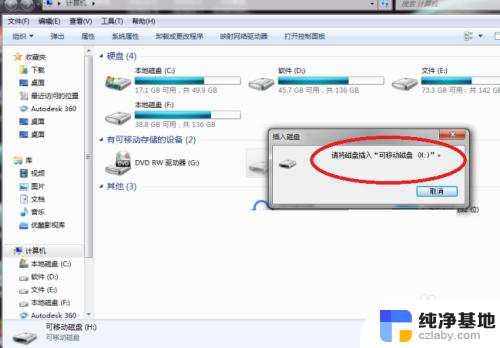 u盘插电脑上提示请将磁盘插入
u盘插电脑上提示请将磁盘插入2024-01-29
-
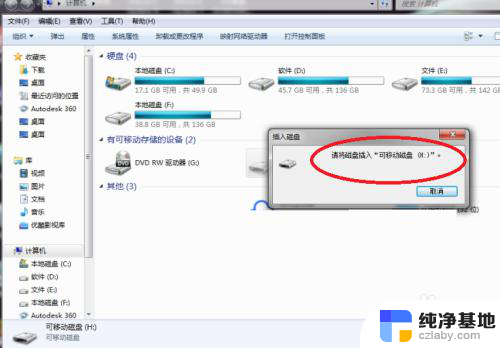 u盘插入电脑显示u盘插入电脑
u盘插入电脑显示u盘插入电脑2024-02-11
-
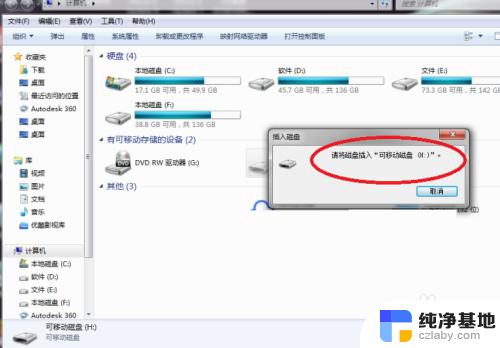 u盘插电脑后显示请将磁盘插入
u盘插电脑后显示请将磁盘插入2024-03-17
电脑教程推荐